问题描述
由于之前在安装VSCODE的时候,没注意详细阅读提示,而且第一次安装比较随意,只是带着想试一下VSCODE才安装的,所以安装的时候漏了勾选open with code这个非常好用的功能!!!
我怎么发现的呢?是因为我最近在学VUE.JS的时候总是要打开一个文件夹但是发现人家都可以直接右键打开,但是我却非要先打开VSCODE,打开文件夹,这多麻烦啊,效率太低了吧???后来查了一下才发现原来是漏了勾选这个选项,哭了!!!
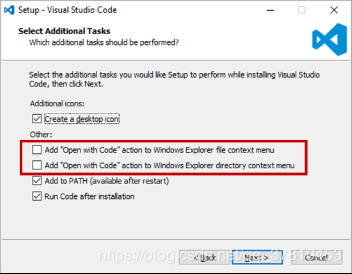
我的环境
win10
vscode v1.31.1
那么我们应该怎么解决这个问题呢???
看了看网上的方法,分为两种:
- 重装VSCODE,重装大法好啊有没有?(不,重装了好多插件要重新装很麻烦的)
- 修改注册表(一点都不难,但是要仔细一点)
重装我就不讲了,谁都会的了吧?
修改注册表
- 首先新建一个文本文件
- 在文本文件中输入以下代码修改注册表,这里要注意一下,里面的路径要修改为自己电脑里VSCODE的绝对路径,而且注意路径的书写,因为在字符串中,所以注意 \ 的转义
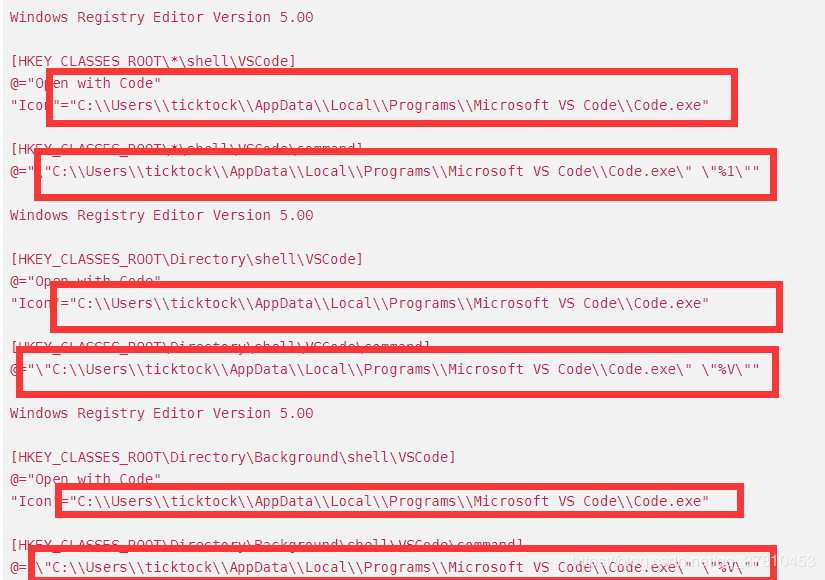
代码如下:
Windows Registry Editor Version 5.00
[HKEY_CLASSES_ROOT\*\shell\VSCode]
@="Open with Code"
"Icon"="C:\\Users\\ticktock\\AppData\\Local\\Programs\\Microsoft VS Code\\Code.exe"
[HKEY_CLASSES_ROOT\*\shell\VSCode\command]
@="\"C:\\Users\\ticktock\\AppData\\Local\\Programs\\Microsoft VS Code\\Code.exe\" \"%1\""
Windows Registry Editor Version 5.00
[HKEY_CLASSES_ROOT\Directory\shell\VSCode]
@="Open with Code"
"Icon"="C:\\Users\\ticktock\\AppData\\Local\\Programs\\Microsoft VS Code\\Code.exe"
[HKEY_CLASSES_ROOT\Directory\shell\VSCode\command]
@="\"C:\\Users\\ticktock\\AppData\\Local\\Programs\\Microsoft VS Code\\Code.exe\" \"%V\""
Windows Registry Editor Version 5.00
[HKEY_CLASSES_ROOT\Directory\Background\shell\VSCode]
@="Open with Code"
"Icon"="C:\\Users\\ticktock\\AppData\\Local\\Programs\\Microsoft VS Code\\Code.exe"
[HKEY_CLASSES_ROOT\Directory\Background\shell\VSCode\command]
@="\"C:\\Users\\ticktock\\AppData\\Local\\Programs\\Microsoft VS Code\\Code.exe\" \"%V\""
保存文件,随便放在哪里都可以,然后命名为: vsCodeOpenFolder.reg,这里你命名为什么都没关系,但是后缀必须要为 .reg
最后,双击点开该文件
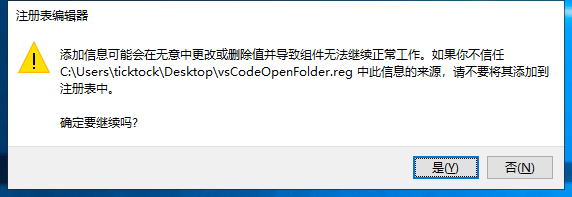
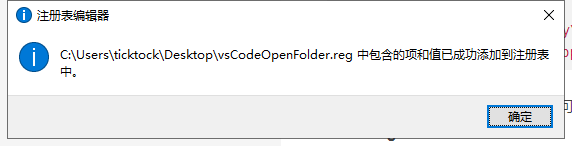
这里会遇到提示,点击 "确定"或"是"就可以了,最后大功告成!!!
尝试在桌面右键测试一下看看有没有添加成功,如果没有,尝试一下第四步中以管理员权限打开 .reg
到此这篇关于VSCODE添加open with code实现右键打开文件夹的文章就介绍到这了,更多相关VSCODE添加open with code内容请搜索脚本之家以前的文章或继续浏览下面的相关文章希望大家以后多多支持脚本之家!
您可能感兴趣的文章:- vscode添加GIT和SVN的方法示例
- VSCode配置C/C++并添加非工作区头文件的方法
- VSCode中自动为Python文件添加头部注释
 咨 询 客 服
咨 询 客 服